Automatisering i Jira kan bidra til å betydelig forenkle arbeidsflyten din. Ved å implementere automatiseringsregler kan du sikre at visse handlinger utføres automatisk, uten at du trenger å gripe inn manuelt. I denne veiledningen viser jeg deg hvordan du oppretter en enkel automatiseringsregel som sender deg e-post når du oppretter en ny sak.
Viktigste funn
- Automatisering i Jira lar deg automatisere gjentakende oppgaver.
- Du kan opprette regler basert på spesifikke triggere for å utløse spesifikke handlinger.
- Betingelser er viktige for å begrense utførelsen av handlinger til spesifikke situasjoner.
- E-postvarsler er et praktisk eksempel på en automatiseringsregel.
Trinn-for-trinn-veiledning
Trinn 1: Tilgang til prosjektinnstillingene
Først må du navigere til prosjektinnstillingene for Jira-prosjektet ditt. Klikk på prosjektet der du vil opprette automatiseringen. I navigasjonsfeltet finner du alternativet "Prosjektinnstillinger". Velg deretter området "Automatisering".
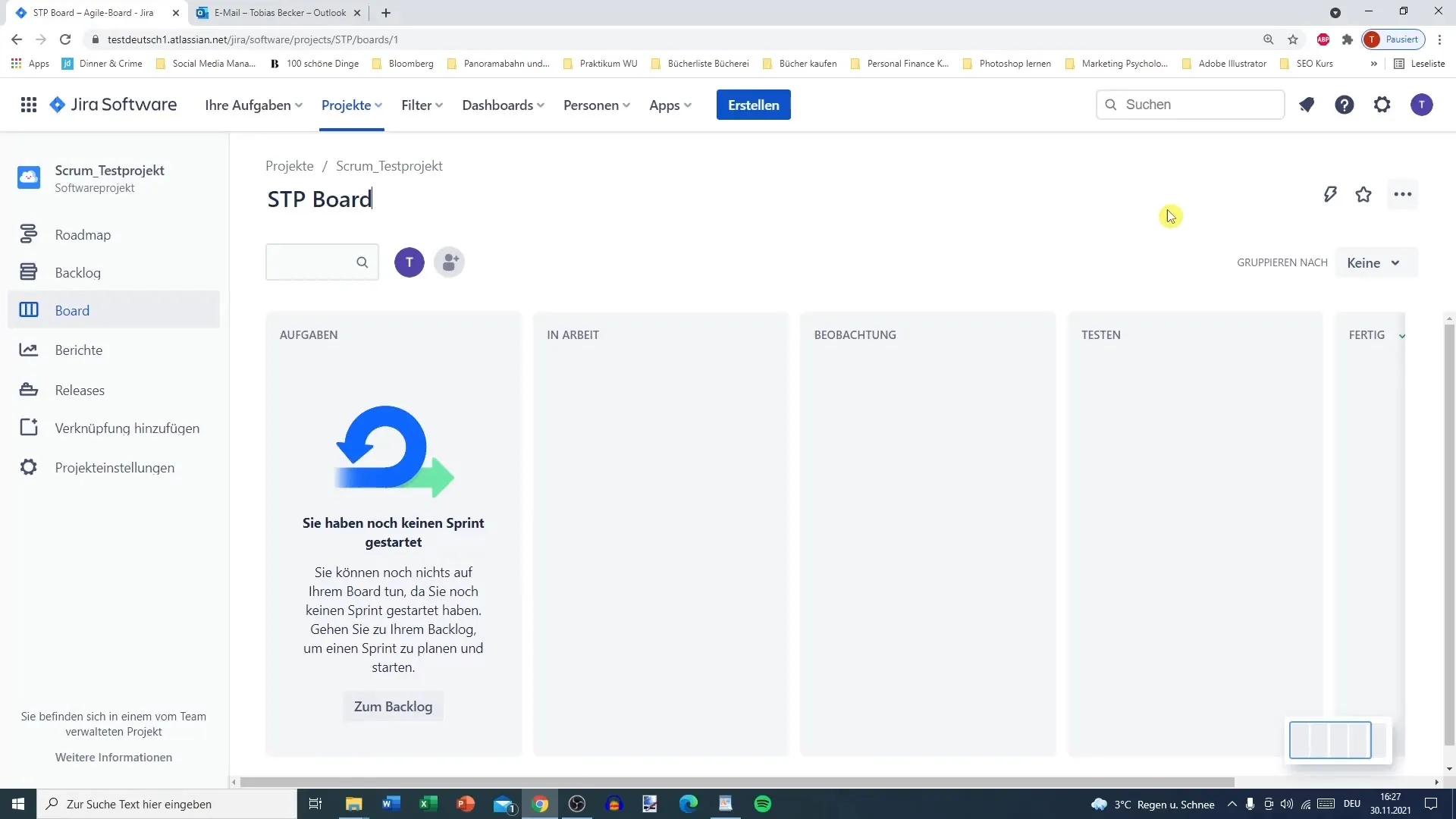
Trinn 2: Gjennomgå eksisterende automatiseringsregler
Når du er i automatiseringsområdet, ser du allerede eksisterende regler. Som standard er det ofte flere regler som er satt opp, for eksempel å lukke et epic når alle tilhørende historier er fullført.
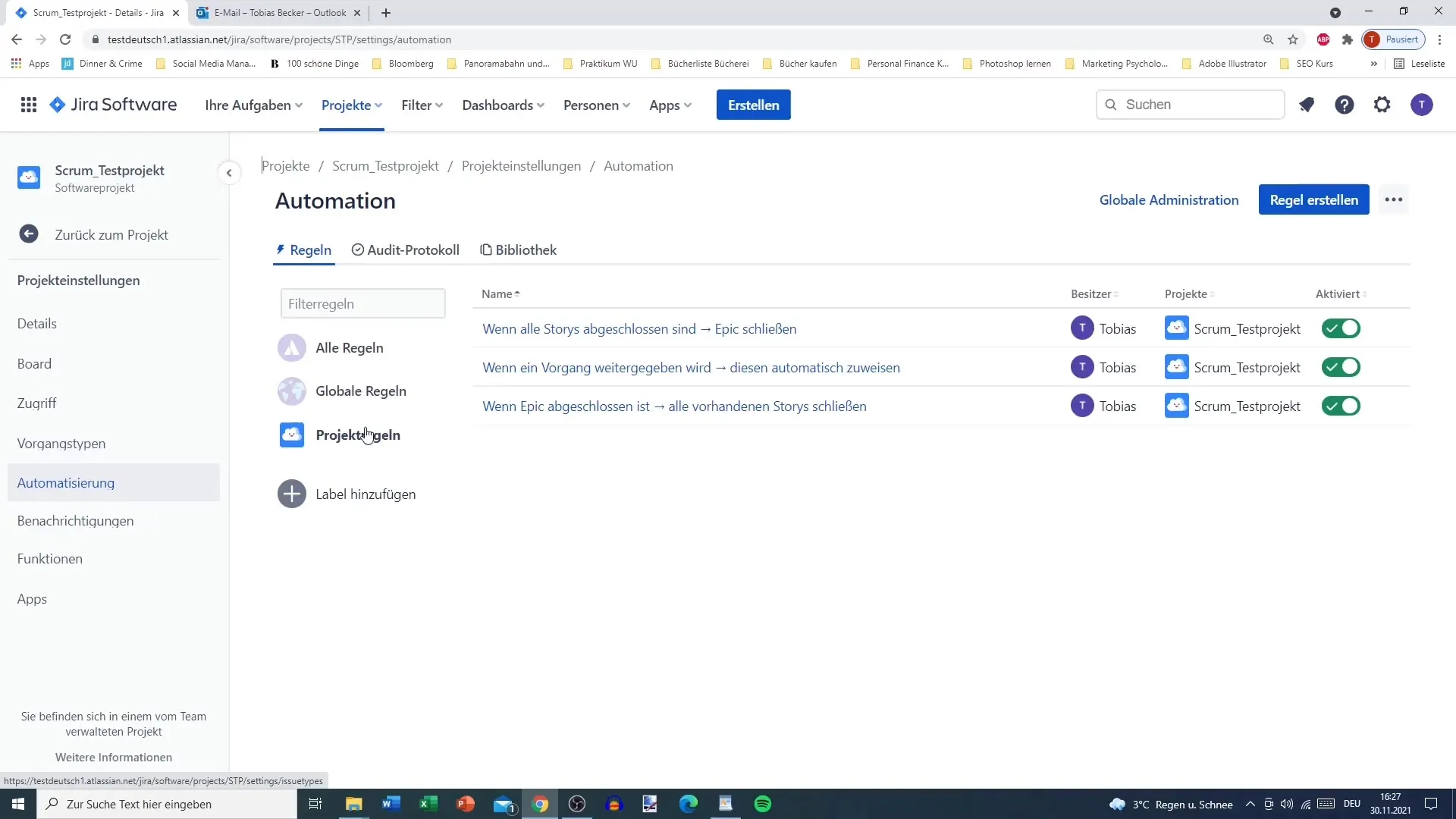
Trinn 3: Opprett regel
For å legge til en ny regel, klikk på "Opprett regel" -knappen. Du må nå velge en trigger. En trigger er hendelsen som starter automatiseringen. For vårt eksempel velger vi triggeren "Sak opprettet".
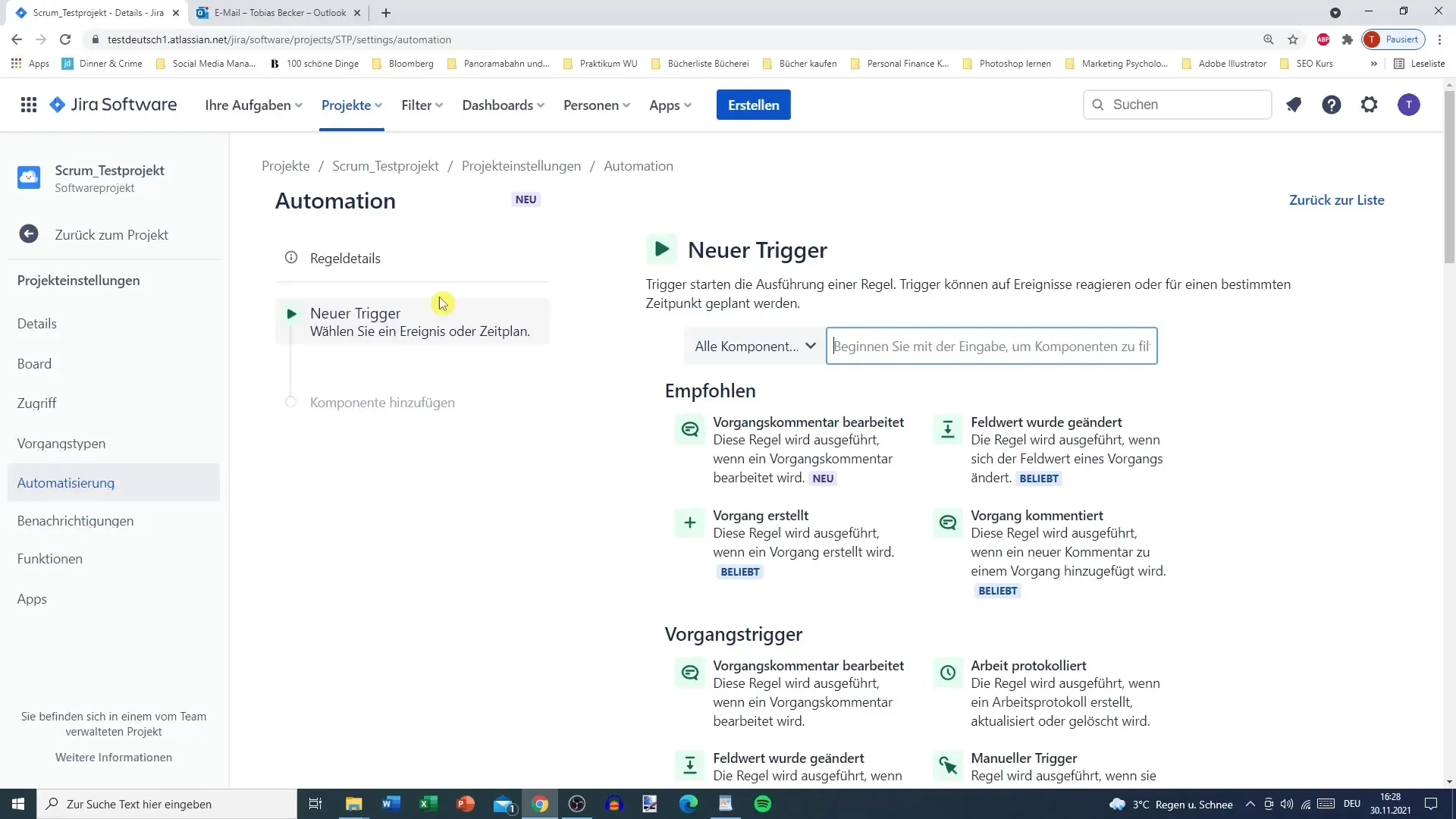
Trinn 4: Angi betingelser
Etter at du har valgt triggeren, er det viktig å sette betingelser. Disse forholdene bestemmer under hvilke omstendigheter automatiseringen skal aktiveres. For eksempel kan du bestemme at regelen bare skal aktiveres når saken er opprettet av en bestemt forfatter.
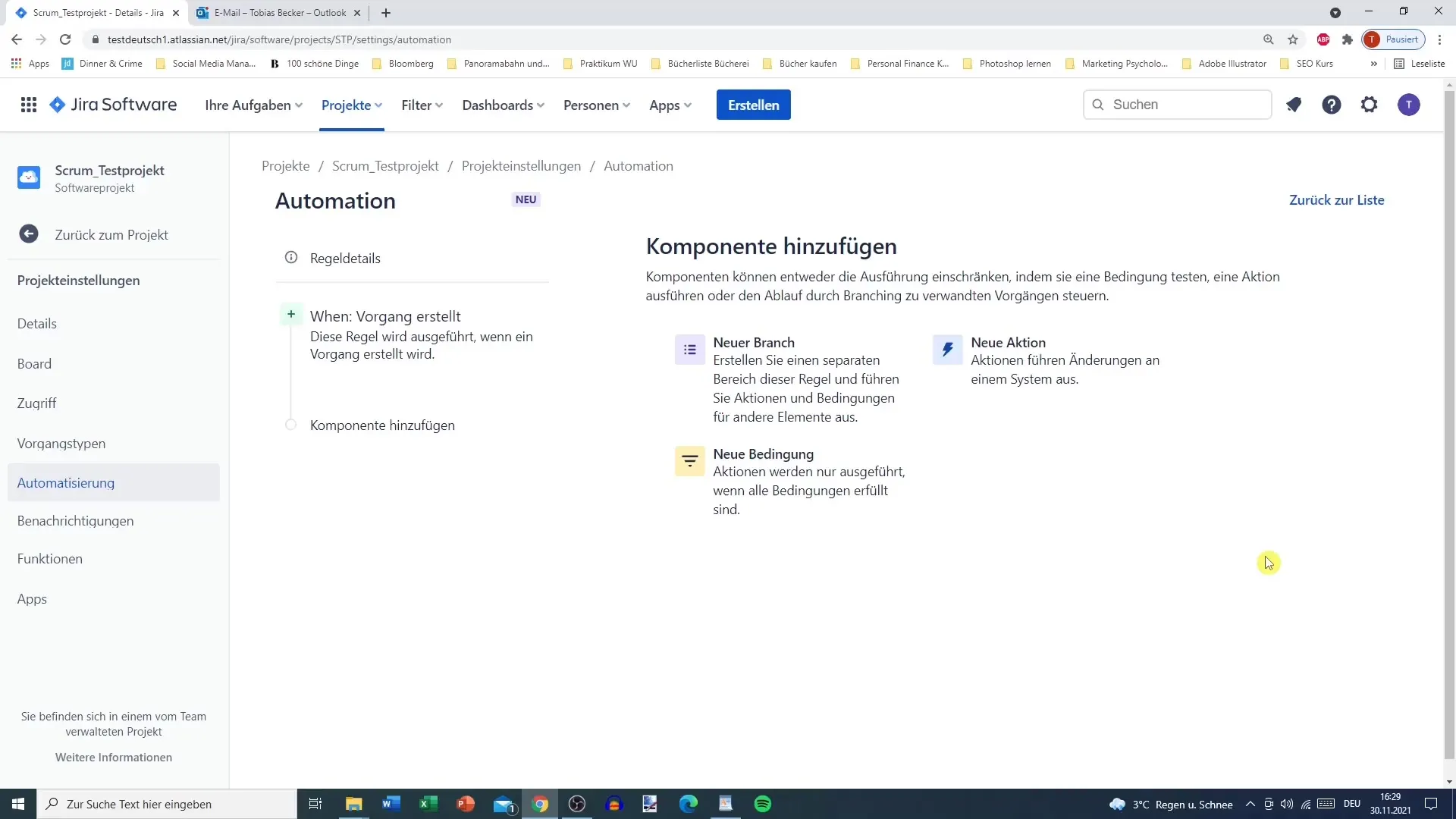
Trinn 5: Legg til e-posthandling
Neste trinn er å legge til en handling som utføres når triggeren og betingelsene er oppfylt. Her velger vi handlingen "Send e-post". Du må nå angi mottakeradressen, emnet og innholdet i e-posten.
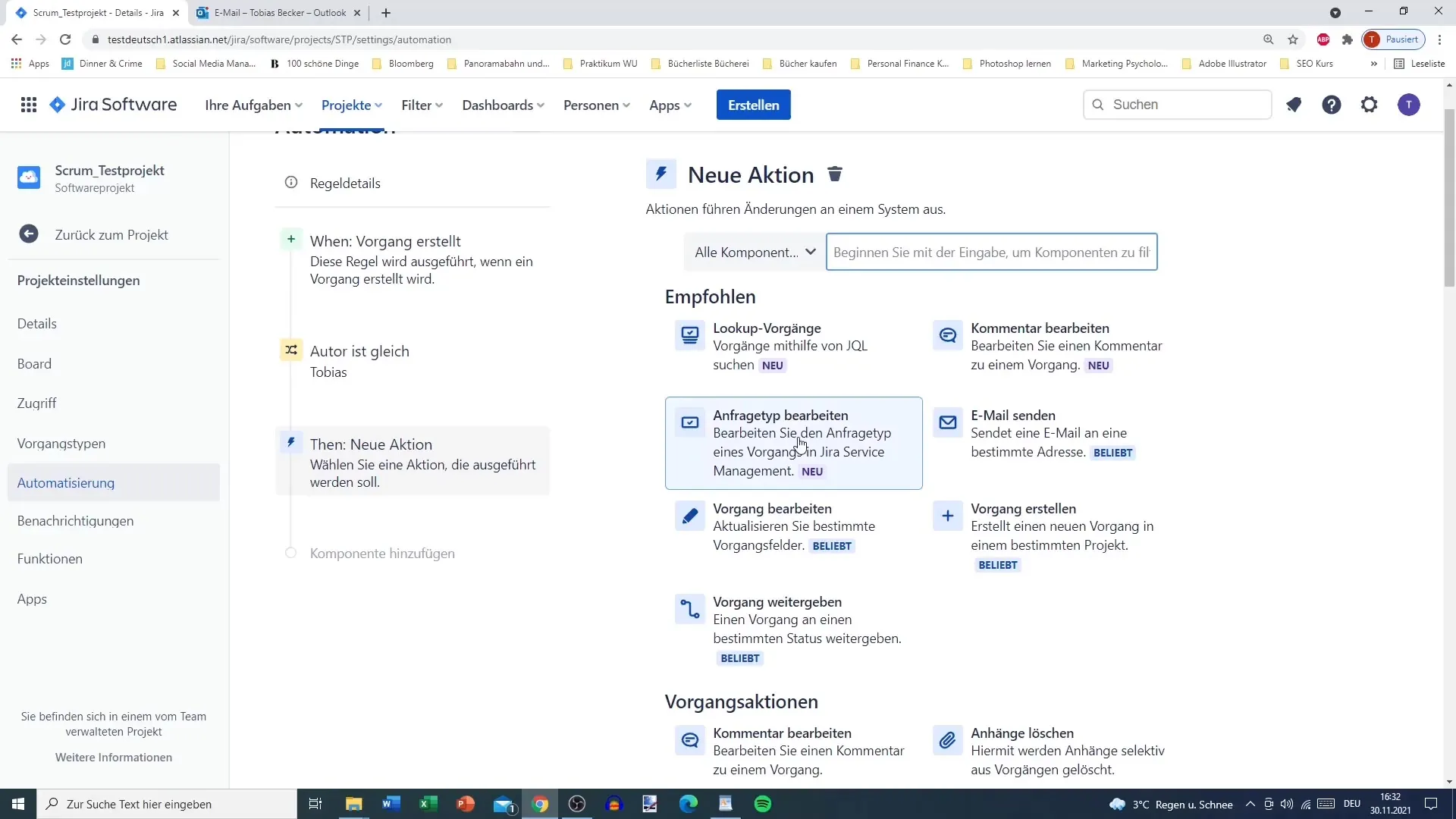
Trinn 6: Gi automatiseringsregelen et navn
Etter at du har definert betingelsene og handlingen, bør du gi automatiseringen et meningsfylt navn. I vårt tilfelle kan det være "Test_1". Du bør også sørge for at regelen er aktivert.
Trinn 7: Test regelen
Nå er det på tide å teste regelen. Gå til backloggen din og opprett en ny sak. Sørg for at du er forfatteren du har satt i betingelsene.
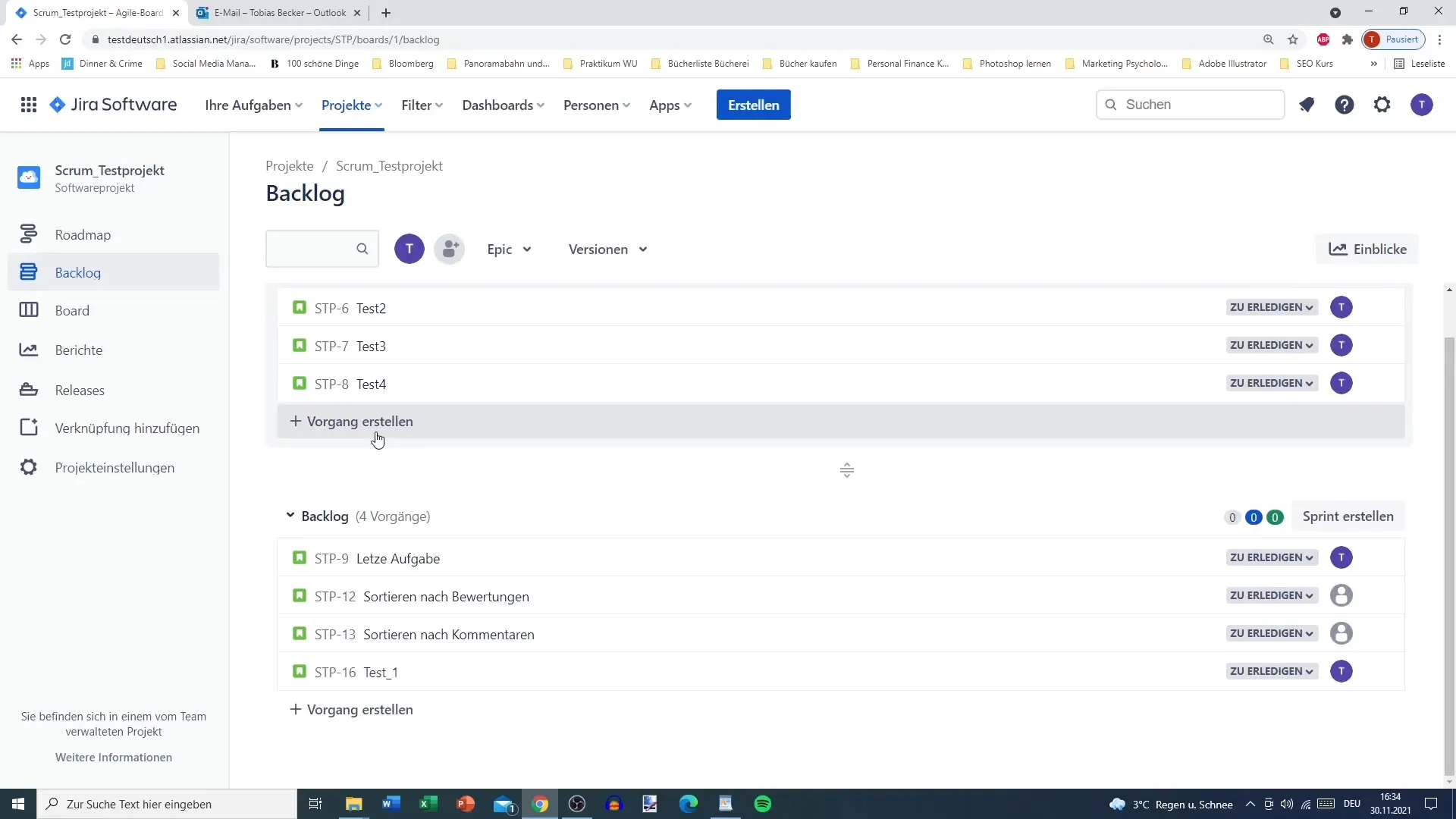
Trinn 8: Motta e-post
Hvis alt er satt opp riktig, skal en e-post sendes til mottakeren du har spesifisert så snart saken er opprettet. Du kan sjekke e-postinnboksen din for å verifisere at automatiseringen har fungert.

Trinn 9: Administrer automatiseringsregelen
Hvis du senere ønsker å deaktivere eller endre regelen, kan du også gjøre dette i automatiseringsområdet for prosjektinnstillingene. Her har du muligheten til å deaktivere, redigere eller slette regelen.
Trinn 10: Eksporter regelen
Hvis du ønsker å gjenbruke regelen i et annet prosjekt, gir Jira deg muligheten til å eksportere regelen som en JSON-fil. På den måten kan du senere importere den igjen uten å måtte opprette den på nytt.
Sammendrag
I denne veiledningen har du lært hvordan du oppretter en enkel automatiseringsregel i Jira som hjelper deg med å administrere arbeidet ditt. Automatisering kan ikke bare spare deg tid, men også sørge for at viktige meldinger alltid sendes i rett tid.
Ofte stilte spørsmål
Hvordan oppretter jeg en automatiseringsregel i Jira?Du kan opprette en ny regel i prosjektinnstillingene i automatiseringsområdet ved å definere en trigger, betingelser og handlinger.
Hva er en trigger i en automatiseringsregel?En trigger er en hendelse som utløser automatiseringen, for eksempel opprettelsen av en ny oppgave.
Kan automatiseringsregler bare sende e-poster?Nei, automatiseringsregler kan utføre mange forskjellige handlinger, for eksempel slette oppgaver, tildele oppgaver eller opprette nye oppgaver.
Hvordan tester jeg en automatiseringsregel?Du kan teste regelen din ved å opprette en oppgave som oppfyller betingelsene i regelen din.
Hva gjør jeg hvis regelen ikke fungerer?Sjekk betingelsene og triggeren for å forsikre deg om at de er riktig konfigurert, og test regelen din på nytt.


